Wie kann man sich mit Windows 10 anschließen?
Azure AD Join ist eine wichtige Funktion in Windows 10, mit der Benutzer sicher auf Unternehmensressourcen zugreifen können. In diesem Artikel werden wir uns ansehen, wie Azure AD mit Windows 10 angeschlossen werden kann, damit Sie sich problemlos mit Unternehmensnetzwerken und Ressourcen verbinden können. Wir werden den Prozess des Einrichtens und Konfigurierens Ihres Windows 10 -Geräts für Azure AD -Join sowie die Vorteile der Verwendung dieser Funktion untersuchen. Lesen Sie weiter, um mehr zu erfahren!
Azure Active Directory Join für Windows 10 ist ein Vorgang, mit dem ein Gerät, das Windows 10 ausführt, Mitglied einer Azure Active Directory (AAD) -Domäne (AZure Active Directory) wird. Der Vorgang enthält eine einmalige Einrichtung des Geräts mit einigen einfachen Schritten:
- Melden Sie sich bei Windows 10 mit einem Administratorkonto an.
- Öffnen Sie die Einstellungs -App und gehen Sie zu Konten> Zugang zu Arbeit oder Schule.
- Klicken Sie auf die Schaltfläche Verbinden und geben Sie die Anmeldeinformationen für das Azure -Anzeigenkonto ein.
- Befolgen Sie die Anweisungen auf dem Bildschirm, um den Vorgang abzuschließen.
Sobald das Gerät erfolgreich mit der Azure -Werbedomäne verbunden ist, können Benutzer mit ihren Azure -AD -Anmeldeinformationen auf Organisationsressourcen und -dienste zugreifen.
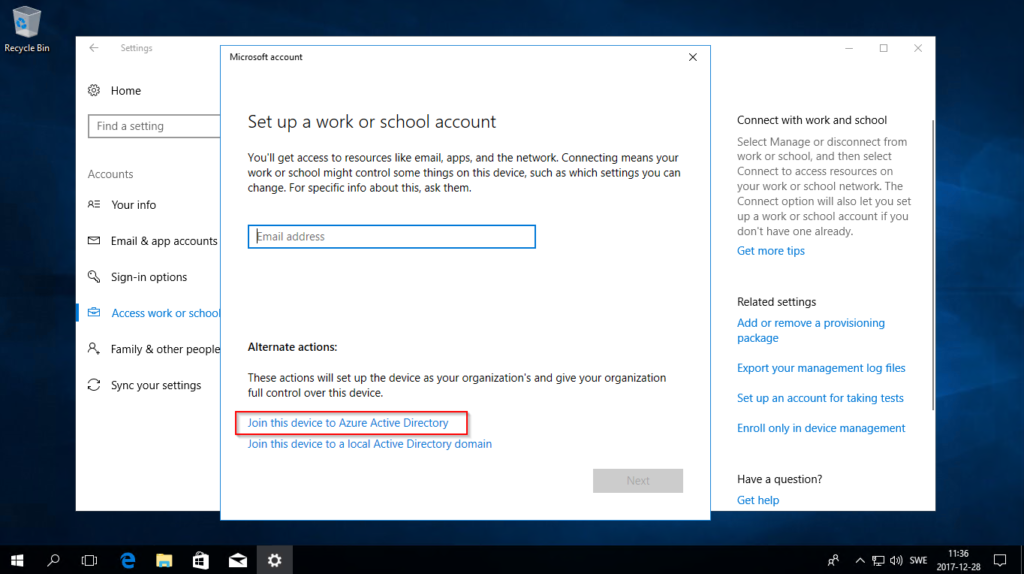
Was ist Windows 10 Azure AD Join?
Windows 10 Azure AD Join ist eine Funktion, mit der Benutzer ihre Geräte mit der Azure Active Directory (AD) -Domäne (AZure Active Directory) anschließen können. Mit dieser Funktion können Benutzer mit den Anmeldeinformationen ihres Unternehmens auf Cloud-basierte Anwendungen und Dienste zugreifen und ihre Einstellungen und den Ressourcenzugriff über ihre Geräte synchronisiert werden. Diese Funktion bietet Benutzern auch einen einzelnen Anmeldezugriff auf alle ihre Ressourcen, von ihrem Unternehmensnetzwerk bis zur Cloud mit nur einem Satz von Anmeldeinformationen.
Azure AD Join ist eine Alternative zum traditionellen Join Active Directory (AD), das sicherer und kostengünstiger ist. Mit Azure AD Join können Organisationen die Geräte und Ressourcen ihrer Benutzer verwalten, unabhängig davon, ob der Benutzer im Unternehmensnetzwerk oder außerhalb des Unternehmens ist. Azure AD Join hilft auch dabei, sicherzustellen, dass die Geräte der Benutzer immer auf dem neuesten Stand sind.
Wie kann man sich mit Windows 10 anschließen?
Der Prozess des Verbindens eines Windows 10 -Geräts in die Azure Active Directory (AD) -Domäne eines Unternehmens ist ziemlich einfach. Der erste Schritt besteht darin, sicherzustellen, dass das Gerät die neueste Version von Windows 10 ausführt. Sobald das Gerät auf dem neuesten Stand ist, können Benutzer den Azure -Anzeigenverbindungsvorgang starten, indem sie zum Menü "Einstellungen" navigieren und "Konten" auswählen. Von dort aus können Benutzer "Zugriff auf Arbeit oder Schule zugreifen" und dann den Namen und die Anmeldeinformationen ihrer Organisation eingeben.
Sobald der Benutzer seine Anmeldeinformationen eingegeben hat, kann er "dieses Gerät mit Azure Active Directory beitragen" auswählen und dann auf "Weiter" klicken. Das Gerät wird dann in der Azure-AD-Domäne der Organisation registriert, und der Benutzer kann mit den Cloud-basierten Anwendungen und Diensten ihrer Organisation mit den Anmeldeinformationen seiner Organisation zugreifen.
Anforderungen
Bevor Sie sich einem Windows 10 -Gerät an die Azure -AD -Domäne eines Unternehmens anschließen, ist es wichtig sicherzustellen, dass das Gerät alle Anforderungen erfüllt. Das Gerät muss über die neueste Version von Windows 10 sowie die neuesten Sicherheitspatches und Updates verfügen. Darüber hinaus muss das Gerät über eine aktive Internetverbindung verfügen, um mit der Azure -AD -Domäne zu kommunizieren.
Vorteile
Azure AD Join bietet eine Reihe von Vorteilen für Organisationen. Es ermöglicht Unternehmen, die Geräte und Ressourcen ihrer Benutzer zu verwalten, unabhängig davon, ob sich der Benutzer im Unternehmensnetzwerk befindet oder außerhalb des Unternehmens ist. Darüber hinaus hilft Azure AD Join auch sicherzustellen, dass die Geräte der Benutzer immer auf dem neuesten Stand sind. Schließlich bietet es Benutzern einen einzelnen Anmeldezugriff auf alle ihre Ressourcen, von ihrem Unternehmensnetzwerk bis zur Cloud mit nur einem Satz von Anmeldeinformationen.
Azure AD -Join -Prozess
Sobald die Anforderungen erfüllt wurden, kann der Prozess des Verbindens eines Windows 10 -Geräts mit der Azure -AD -Domäne eines Unternehmens beginnen. Der erste Schritt besteht darin, zum Menü "Einstellungen" zu navigieren und "Konten" auszuwählen. Von dort aus können Benutzer "Zugriff auf Arbeit oder Schule zugreifen" und dann den Namen und die Anmeldeinformationen ihrer Organisation eingeben.
Sobald der Benutzer seine Anmeldeinformationen eingegeben hat, kann er "dieses Gerät mit Azure Active Directory beitragen" auswählen und dann auf "Weiter" klicken. Das Gerät wird dann in der Azure-AD-Domäne der Organisation registriert, und der Benutzer kann mit den Cloud-basierten Anwendungen und Diensten ihrer Organisation mit den Anmeldeinformationen seiner Organisation zugreifen.
Überprüfung
Sobald das Gerät mit der Azure -AD -Domäne der Organisation verbunden wurde, ist es wichtig zu überprüfen, ob der Join erfolgreich war. Dazu können Benutzer zum Menü "Einstellungen" navigieren und "Konten" auswählen. Von dort aus können sie "Zugang zu Arbeit oder Schule" auswählen und dann "verwalten" auswählen. Das Gerät sollte dann als "verbunden" der Azure -AD -Domäne der Organisation aufgeführt werden.
Fehlerbehebung
Wenn das Gerät nicht als „mitgekommen“ an der Azure -AD -Domäne der Organisation eingestuft ist, ist es wichtig, das Problem zu beheben. Der erste Schritt besteht darin, sicherzustellen, dass das Gerät alle Anforderungen erfüllt, z. B. die neueste Version von Windows 10, die neuesten Sicherheitspatches und Updates und eine aktive Internetverbindung. Wenn das Problem weiterhin besteht, sollten sich Benutzer an die IT -Abteilung ihrer Organisation wenden, um weitere Unterstützung zu erhalten.
Nur wenige häufig gestellte Fragen
Was ist Azure ad Join?
Azure AD Join ist eine Funktion von Windows 10, mit der ein Benutzer sein Gerät zu einem Azure Active Directory (AAD) -Tenanten verbindet. Auf diese Weise können Benutzer von ihrem Gerät auf die Anwendungen und Ressourcen ihres Unternehmens zugreifen und IT -Administratoren auch die Möglichkeit bieten, ihre Geräte zu verwalten und zu sichern. Darüber hinaus ermöglicht es Benutzern mit Azure AD Join, sich mit ihren AAD -Anmeldeinformationen mit ihrem Gerät zu authentifizieren.
Was sind die Vorteile von Azure AD Juik?
Azure AD Join bietet viele Vorteile für den Benutzer und IT -Administratoren. Für den Benutzer haben sie einen einzigen Anmeldezugriff auf die Anwendungen, Ressourcen und Dienste ihrer Organisation. Darüber hinaus können sie sich mit ihren AAD -Anmeldeinformationen authentifizieren, was den Anmeldungsprozess vereinfacht. Für IT -Administratoren bietet Azure AD Join die Möglichkeit, das Gerät über das AAD -Portal zu verwalten und zu sichern. Dies beinhaltet die Möglichkeit, das Gerät aus der Ferne zu löschen, Richtlinien festzulegen und Sicherheitseinstellungen anzuwenden.
Was sind die Voraussetzungen für die Azure -Anzeige?
Die Voraussetzungen für den Azure -AD -Join hängen von der Art des verwendeten Geräts ab. Für Windows 10 -Geräte muss das Gerät Windows 10 Pro oder Enterprise ausführen und über ein aktives Abonnement für Azure AD verfügen. Darüber hinaus muss das Gerät mit dem Internet verbunden sein und eine Domäne sein, die mit einem Azure -AD -Mieter verbunden sein muss.
Wie kann man sich mit Windows 10 anschließen?
Azure AD Join kann einfach mit Windows 10 durchgeführt werden. Dazu muss der Benutzer zunächst sicherstellen, dass sein Gerät die Voraussetzungen für die Azure -Anzeigen -Join erfüllt. Sobald die Voraussetzungen erfüllt wurden, kann der Benutzer die Einstellungs -App auf seinem Gerät öffnen und die Option der Konten auswählen. Im Menü Konten kann der Benutzer dann die Option "Zugriffsarbeit oder in der Schule" auswählen und dann das Gerät mit Azure Active Directory auswählen. Von dort aus kann der Benutzer dann seine AAD -Anmeldeinformationen eingeben und Join auswählen.
Was sind die Grenzen der Azure AD Juik?
Die Hauptbegrenzung von Azure AD Join besteht darin, dass es nur für Windows 10 Pro und Enterprise Edition verfügbar ist. Darüber hinaus muss das Gerät eine Domäne sein, die einem Azure -AD -Mieter verbunden ist und ein aktives Abonnement für Azure AD haben muss. Darüber hinaus muss das Gerät über eine Internetverbindung verfügen, um den Join -Prozess abzuschließen.
Was ist die Alternative zu Azure AD Join?
Eine Alternative zum Azure -AD -Join ist die Verwendung eines traditionellen Domain -Join. Dies ist ein Prozess, bei dem ein Gerät einer lokalen Domäne verbunden ist, die normalerweise von einem IT-Administrator verwaltet wird. Dieser Prozess ermöglicht die gleichen Vorteile wie Azure AD-Join, wie z. B. einzelne Anmeldezugriff auf Anwendungen, Ressourcen und Dienste sowie die Möglichkeit, das Gerät zu verwalten und zu sichern. Darüber hinaus erfordert es kein aktives Abonnement für Azure AD.
38. Verbinden Sie Windows 10 mit Azure AD mithilfe der Azure AD -Verbindungs -Gerätemethode
Zusammenfassend ist das Verbinden von Windows 10 mit Azure AD ein einfacher und unkomplizierter Prozess, mit dem Sie Ihre Windows 10 -Geräte einfach von einem zentralen Standort aus einfach verwalten können. Mit Hilfe dieses Handbuchs können Sie jetzt mit Zuversicht von Windows 10 zu Azure AD beitragen und alle Funktionen und Vorteile des Dienstes nutzen. Jetzt können Sie eine sichere, cloud-basierte Plattform zum Verwalten Ihrer Windows 10-Geräte genießen.




















